Innehållsförteckning
Felbeskrivning - Sätt i en disk i en USB-enhet
En flyttbar disk, som ett USB-minne, ett minneskort eller en pennenhet, kan ibland inte fungera på Windows OS eller Mac OS X, vilket skickar felmeddelanden som hindrar användare från att använda enheten och komma åt data. Ett av de vanligaste felen när du använder en USB-enhet i Windows 10/8/7 är "Sätt in en disk i flyttbar disk G: (eller någon annan enhetsbeteckning)".
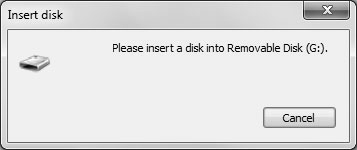
Vad kommer att hända när felet "Sätt in en disk i flyttbar disk" uppstår
- Dubbelklicka på USB-enhetsbokstaven och försök öppna den, Windows visar felet "Sätt in en disk i flyttbar disk".
- USB-enheten visar 0 byte använda och 0 byte tillgängliga när du kontrollerar dess egenskaper.
- USB-enhetens status är "Inget media" i Diskhantering.
- Det går inte att formatera USB-enheten eftersom "Windows kunde inte slutföra formateringen".
Orsaker
När du får meddelandet "Sätt in en disk i flyttbar disk (enhetsbeteckning)" när du försöker öppna enheten, beror det förmodligen på att:
- Din flyttbara enhet är inte bra ansluten
- Din USB-enhet känns inte igen av datorn
- Din enhet är otillgänglig
Dessa fall kan bero på hårdvaruproblem eller fysisk skada på USB-enheten. Om du inte är säker på den specifika orsaken till felet rekommenderar vi att du följer lösningarna som vi tillhandahåller nedan för att prova.
| Användbara lösningar | Steg-för-steg felsökning |
|---|---|
| Fix 1. Byt en USB-port | Anslut din USB-enhet till din dator via de bakre USB-portarna och...Fullständiga steg |
| Fix 2. Tilldela en ny enhetsbeteckning | Logga in som ett administratörskonto i ditt system eller något annat konto med administrativa rättigheter...Fullständiga steg |
| Fix 3. Skanna maskinvaruändringar | Gå till "Den här datorn" > "Hantera" > "Enhetshanteraren". Hitta och högerklicka på din USB-enhet...Fullständiga steg |
| Fix 4. Uppdatera drivrutin | Gå till "Den här datorn" > "Hantera" > "Enhetshanteraren". Hitta och högerklicka på din USB-enhet...Fullständiga steg |
| Fler korrigeringar | Högerklicka på Den här datorn/den här datorn > Hantera > Diskhantering...Fullständiga steg |
I de flesta fall, om du får uppmaningen "Sätt in en disk i flyttbar disk", kommer du att se USB-enheten visas som "ingen media" i Diskhantering. Det indikerar fysiska fel på din enhet. För att hjälpa dig att göra din USB-enhet användbar igen beskriver vi alla möjliga sätt att lösa problemet "Sätt in en disk i flyttbar disk".
Metod 1. Ändra anslutningen för USB-enheten
I allmänhet ansluter du en USB till din dator via en av de främre USB-portarna. Tekniskt sett är det ingen skillnad mellan de främre och bakre USB-portarna. Men eftersom de främre USB-portarna är anslutna till moderkortet via en kabel medan de bakre USB-portarna är lödda till moderkortet direkt, är de bakre USB-portarna mer stabila jämfört med de främre. Anslut därför din USB-enhet till din dator via de bakre USB-portarna och kontrollera om problemet kvarstår.
Förutom att utesluta anslutningsproblemet kan du också ändra USB-kabeln för att få en kontroll.
Metod 2. Tilldela en ny enhetsbeteckning till USB-enheten
Om enhetsbeteckningen för din USB-enhet är i konflikt med enhetsbeteckningen för en av partitionerna på din dator, kan du få felmeddelandet som säger "Vänligen sätt in en disk i en flyttbar disk." Om du är säker på att det finns en sådan konflikt, följ stegen nedan för att manuellt tilldela en ny enhetsbeteckning till din USB-enhet.
Steg 1. Logga in som ett administratörskonto i ditt system eller något annat konto med administrativa rättigheter.
Steg 2. Tryck på "Windows + X" och klicka på "Diskhantering".
Steg 3. Högerklicka på din flyttbara enhetspartition och välj "Ändra enhetsbeteckning och sökvägar" under Diskhantering.
Steg 4. Ändra enhetsbeteckningen till valfri enhetsbeteckning som inte har tilldelats i Windows.
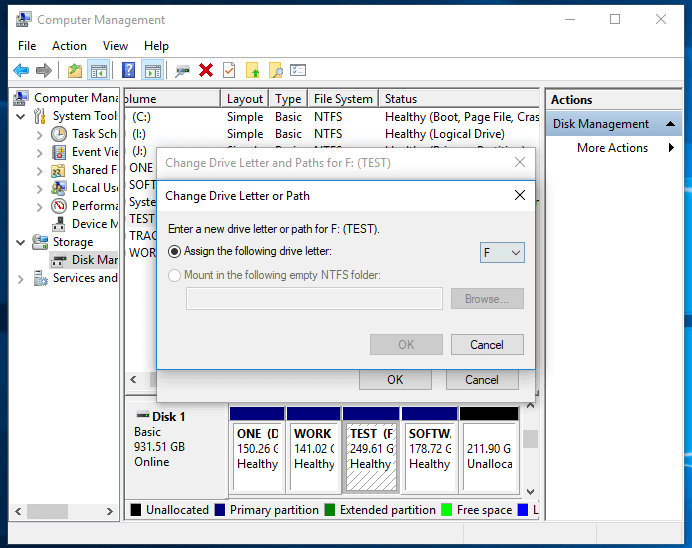
Metod 3. Sök efter maskinvaruändringar
Funktionen "Skanna efter hårdvaruändringar" används för att undersöka och ladda de ändringar du gjort i din hårdvara. Att utföra den här åtgärden är också användbart för att ta bort felet "Sätt in en disk i flyttbar disk (din USB-enhet)" i vissa fall.
Steg 1. Gå till "Den här datorn" > "Hantera" > "Enhetshanteraren".
Steg 2. Hitta och högerklicka på din USB-enhet och välj sedan "Sök efter maskinvaruändringar".
Steg 3. Kontrollera om din disk fungerar som den ska igen.
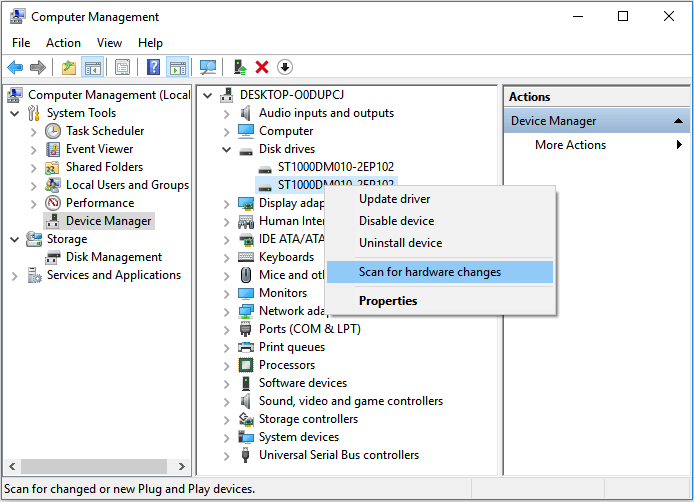
Metod 4. Uppdatera drivrutinen
Om du har problem med en enhet bör du överväga att uppgradera drivrutinen. Drivrutiner är det som gör att interaktionen mellan din dator och en hårdvaruenhet sker. Så här uppdaterar du drivrutiner:
Steg 1. Gå till "Den här datorn" > "Hantera" > "Enhetshanteraren".
Steg 2. Hitta och högerklicka på din USB-enhet och välj sedan "Uppdatera".
Steg 3. Kontrollera om din disk fungerar som den ska igen.
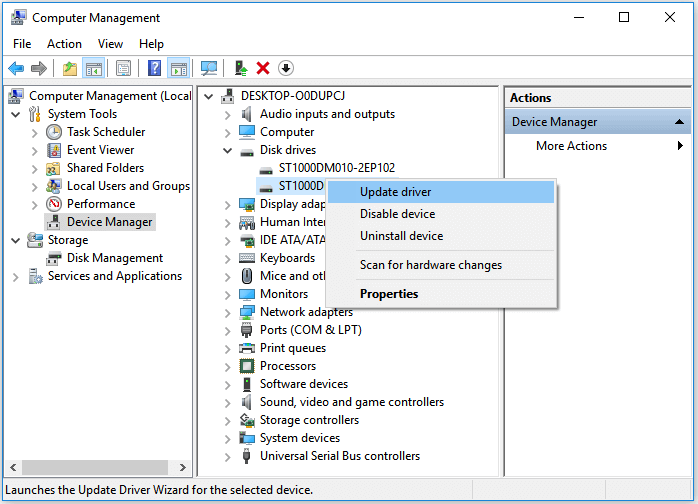
Metod 5. Reparera enheten genom att formatera
Obs! Formatering raderar alla filer på din lagringsenhet. Var noga med att utföra operationen om du har viktiga filer på USB-enheten.
Du kan också följa stegen nedan för att formatera hårddisken och reparera felet "Sätt in en disk i flyttbar disk" i Windows 10/8/7 PC för att testa. Beroende på vilken situation du befinner dig i varierar effektiviteten av detta tips.
Steg 1. Högerklicka på "Den här datorn/den här datorn > Hantera > Diskhantering".
Steg 2. Högerklicka på hårddisken, USB/SD-kort > Formatera volym > Återställ filsystem (NTFS/FAT32), och byt namn på enheten.
Steg 3. Klicka på Slutför för att slutföra reparationen av enheter med felet "sätt in en disk i flyttbar disk".
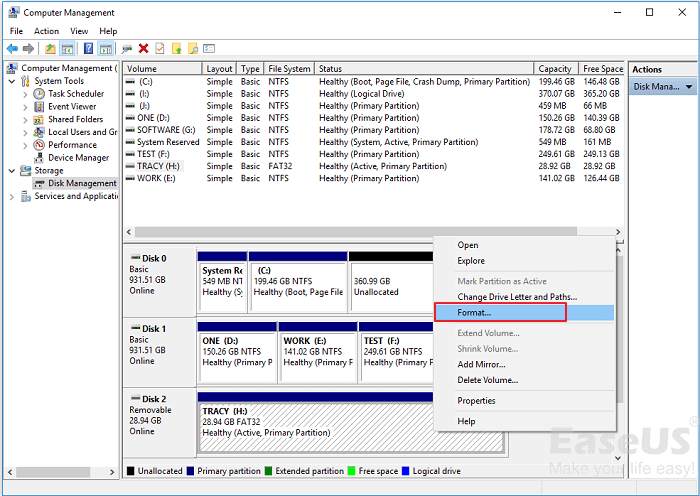
Metod 6. Reparera din USB-enhet
Vissa tillverkare av USB-enheter tillhandahåller exklusiva reparationsverktyg för enheten de producerar. Om det finns ett sådant reparationsverktyg tillgängligt för din USB-enhet kan du ladda ner och köra verktygen för att kontrollera och reparera felen på din enhet. Några av reparationsverktygen fixar felen genom att återställa din USB-enhet till fabriksinställningarna, vilket innebär att data på din enhet kommer att raderas. Således, om det finns viktiga filer på den problematiska flyttbara enheten, rekommenderas du inte att prova den här metoden. Eller så kan du försöka återställa data från den otillgängliga hårddisken och sedan reparera den.
Efter att ha tillämpat lösningarna ovan kommer du förmodligen att stöta på tre typer av situationer:
- Din USB-enhet visas korrekt i Diskhantering och du kan använda den som vanligt.
- Din USB-enhet visas inte längre som "Inga media" i Diskhantering. Istället visas USB-enheten som "RAW" eller så kan enheten kännas igen av Diskhantering men är fortfarande otillgänglig.
- Statusen för din USB-enhet är fortfarande "Inget media".
Om du är i den första situationen kan du eliminera dina bekymmer nu eftersom du har löst problemet "Sätt in en disk i flyttbar disk" framgångsrikt. Om du är i den andra situationen bör du känna dig lättad eftersom dina data kan räddas med programvara från tredje part, som presenteras nedan. Men om du är i den tredje är det mycket troligt att din flyttbara enhet har lidit av fysisk skada. I så fall rekommenderar vi varmt att du skickar din USB-enhet för manuell reparation.
EaseUS Data Recovery Services
Klicka här för att kontakta våra experter för en kostnadsfri utvärdering
Rådgör med EaseUS Data Recovery Experts för en-till-en manuell återställningstjänst. Vi kan erbjuda följande tjänster efter GRATIS diagnos
- Reparera skadad RAID-struktur, omstartbart Windows OS och skadad virtuell diskfil (.vmdk, .vhd, .vhdx, etc.).
- Återställ/reparera förlorad partition och ompartitionerad enhet.
- Avformatera hårddisk och reparera rådisk (Bitlocker-krypterad enhet)
- Fixa diskar som blir GPT-skyddade partitioner
Hur man återställer data från otillgänglig USB-enhet
Det är möjligt att efter att du provat korrigeringarna för felet "Sätt in en disk i flyttbar disk", så återupplivar du "halva" disken. Det betyder att du inte har fixat det helt men det är mycket bättre än dess ursprungliga "Inga media"-tillstånd. Om du kontrollerar USB-enheten i Diskhantering och ser disken som visas som RAW eller något annat som indikerar att din USB-enhet kan kännas igen, kan du återställa filer från din otillgängliga USB-enhet.
För att återställa data från en USB-enhet som är RAW eller otillgänglig kan du använda programvaran för dataåterställning - EaseUS Data Recovery Wizard.
EaseUS programvara för dataåterställning gör att du kan:
- Återställ raderade filer samt återställ formaterade, förlorade och skadade data
- Återställ filer från RAW, otillgängliga eller virusinfekterade enheter, inklusive hårddisk, SSD, extern hårddisk, USB, minneskort och mer
- Reparera skadade filer efter dataåterställningen, inklusive foton, videor och dokument i olika filtyper
Dessutom är det 100 % säkert, virusfritt och pluginfritt. Följ nu videoguiden och steg-för-steg-guiden för att återställa data från din otillgängliga USB-enhet:
Steg 1. Kör USB Data Recovery Software
Anslut USB-enheten eller pennenheten till din dator och starta programvaran EaseUS USB-dataåterställning på din PC. Välj den enhet som är märkt som en extern enhet och klicka på "Skanna" för att börja leta efter förlorade filer.

Steg 2. Skanna och sök efter förlorade filer på en USB-enhet
EaseUS Data Recovery Wizard kommer noggrant att skanna din USB-flashenhet/pennenhet och hitta alla dina förlorade data på den. När skanningsprocessen är klar, använd filterfunktionen för att hitta önskade filer.

Steg 3. Återställ alla förlorade filer från USB
Ett dubbelklick låter dig förhandsgranska filerna. Välj målfilerna som ska återställas och klicka på "Återställ" för att spara dem på en säker plats på din PC eller andra externa lagringsenheter.

Efter dataåterställningen kan du nu byta till en ny USB-enhet för att skicka enheten för manuell service.
Poängen
Ärligt talat, om en av de tre första metoderna misslyckas med att fixa "vänligen sätt in en disk i USB-enheten", är det mycket troligt att det finns hårdvaruskador på din USB-enhet, som inte kan fixas med någon av metoderna som tillhandahålls här. I sådana fall bör du skicka din enhet för manuell reparation.
Was This Page Helpful?
Relaterade Artiklar
